修復多個正在運行的 Google Chrome 進程
已發表: 2021-05-27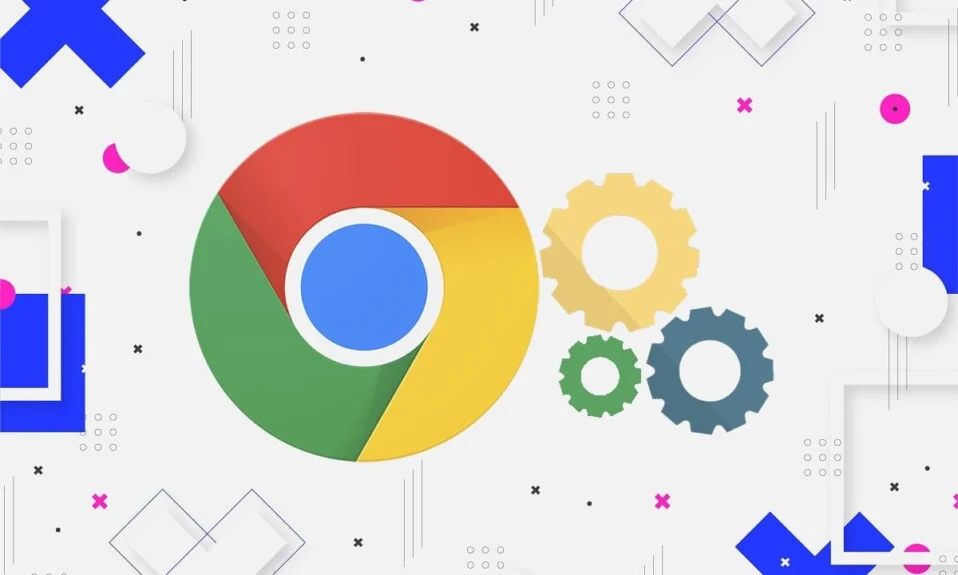
在網絡瀏覽器的世界中,谷歌瀏覽器領先於所有競爭對手。 基於 Chromium 的瀏覽器因其簡約的方法和用戶友好性而廣受歡迎,可在一天內完成幾乎一半的網絡搜索。 為了追求卓越,Chrome 經常竭盡全力,但每隔一段時間,瀏覽器就會導致錯誤。 許多用戶報告的一個常見問題是多個 Google Chrome 進程正在運行。 如果您發現自己在同樣的問題上苦苦掙扎,請繼續閱讀。
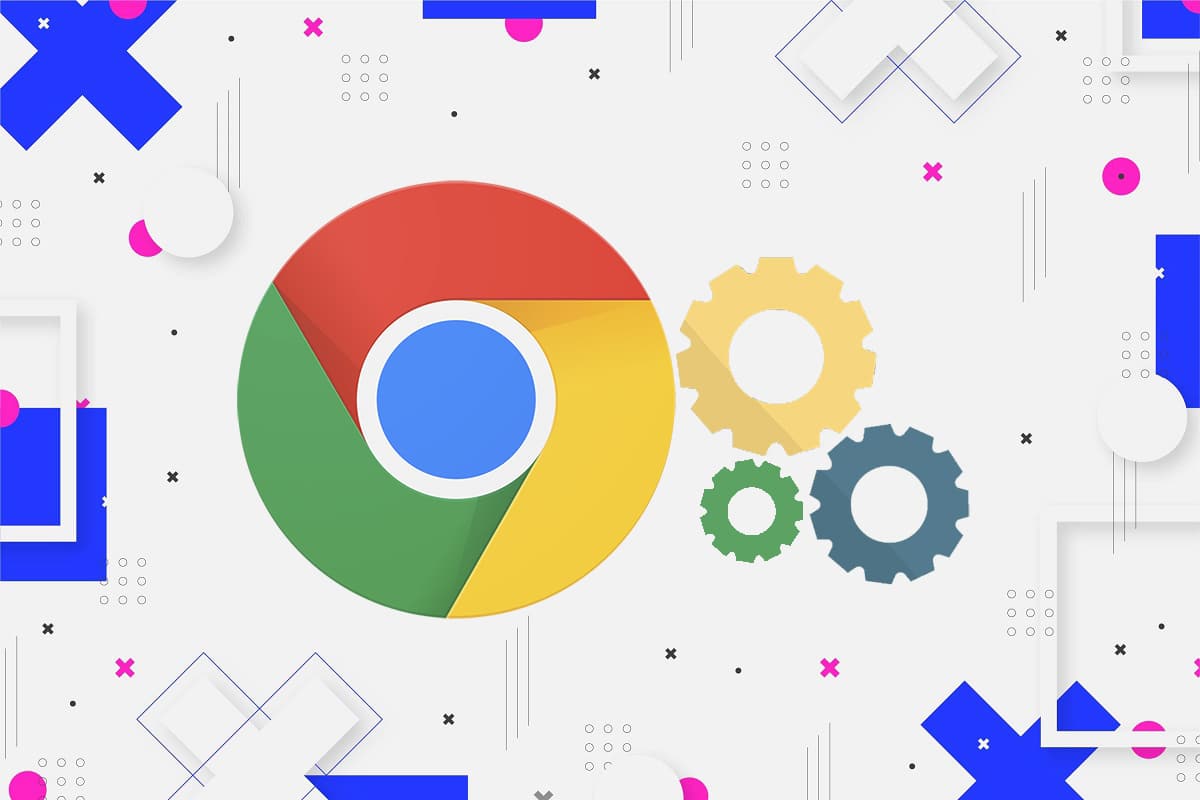
內容
- 修復多個正在運行的 Google Chrome 進程
- 為什麼 Chrome 上會運行多個進程?
- 方法一:使用 Chrome 任務管理器手動結束進程
- 方法2:更改配置以防止多個進程運行
- 方法3:禁止多個後台進程運行
- 方法 4:關閉未使用的選項卡和擴展
- 方法 5:重新安裝 Chrome
修復多個正在運行的 Google Chrome 進程
為什麼 Chrome 上會運行多個進程?
Google Chrome 瀏覽器的運行方式與其他傳統瀏覽器非常不同。 打開時,瀏覽器會創建一個迷你操作系統,監控與其相關的所有選項卡和擴展。 因此,當多個選項卡和擴展程序通過 Chrome 一起運行時,就會出現多進程問題。 該問題也可能是由於 Chrome 中的配置不正確和 PC RAM 的大量使用造成的。 以下是一些您可以嘗試解決此問題的程序。
方法一:使用 Chrome 任務管理器手動結束進程
為了實現更優化的操作系統,Chrome 為其瀏覽器創建了一個任務管理器。 通過此功能,您可以控制瀏覽器上的各種選項卡並關閉它們以修復多個 Google Chrome 進程運行錯誤。
1. 在您的瀏覽器上,單擊屏幕右上角的三個點。
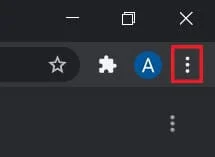
2. 從出現的選項列表中,單擊“更多工具” ,然後選擇“任務管理器”。
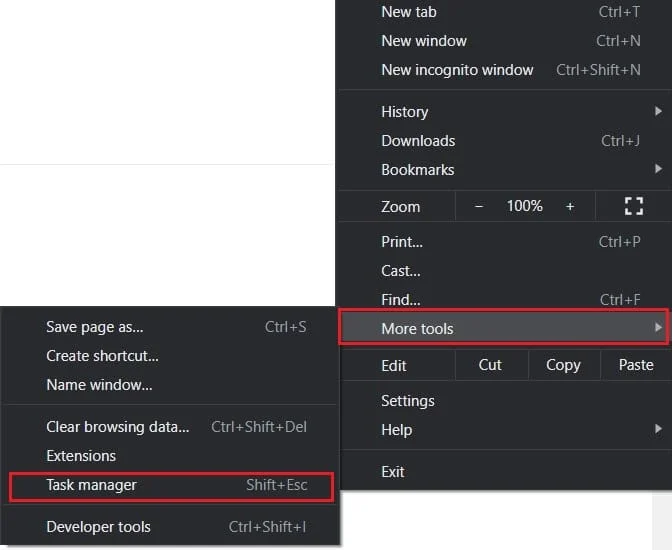
3. 您所有正在運行的擴展程序和選項卡都將顯示在此窗口中。 選擇其中的每一個,然後單擊“結束進程”。 '
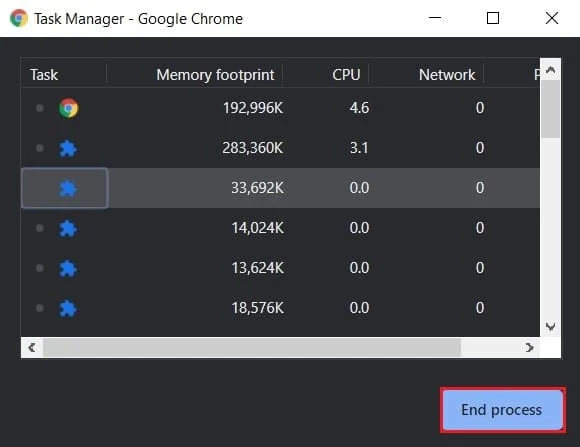
4. 所有額外的 Chrome 進程將被關閉,問題將得到解決。
另請閱讀:如何破解 Chrome 恐龍遊戲
方法2:更改配置以防止多個進程運行
將 Chrome 的配置更改為作為單個進程運行是一個備受爭議的修復方法。 雖然在紙面上,這似乎是前進的最佳方式,但它的成功率很低。 儘管如此,該過程很容易進行,值得一試。
1. 右鍵單擊 PC 上的Chrome 快捷方式,然後單擊屬性。
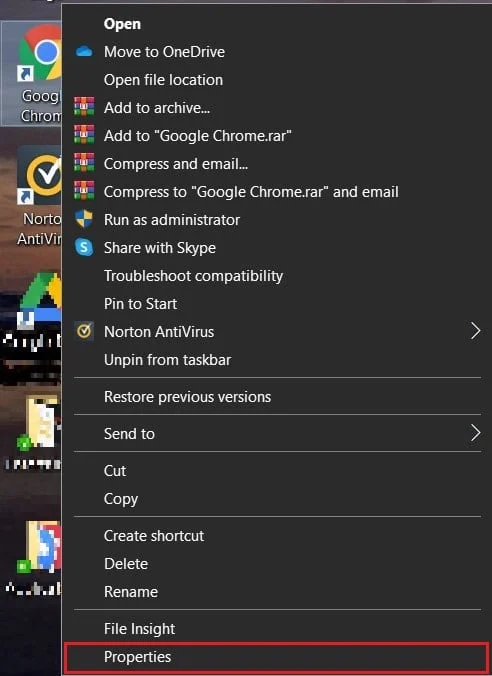
2. 在快捷方式面板中,轉到名為“目標”的文本框,並在地址欄前添加以下代碼: –process-per-site
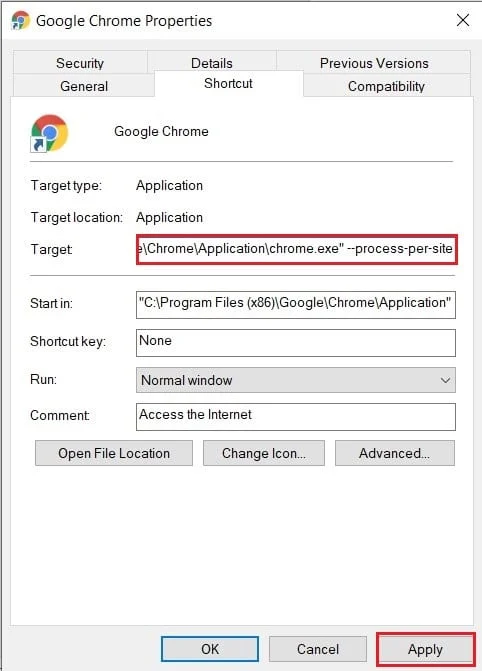
3.單擊“應用” ,然後以管理員身份授予訪問權限以完成該過程。
4. 再次嘗試運行 Chrome 並查看問題是否已解決。
方法3:禁止多個後台進程運行
即使在應用程序關閉後,Chrome 也傾向於在後台運行。 通過關閉瀏覽器在後台運行的功能,您應該能夠在 Windows 10 PC 上禁用多個 Google Chrome 進程。

1. 打開谷歌瀏覽器並點擊屏幕右上角的三個點,然後從出現的選項中點擊設置。
2. 在谷歌瀏覽器的設置頁面中,向下滾動並單擊“高級設置”以展開“設置”菜單。
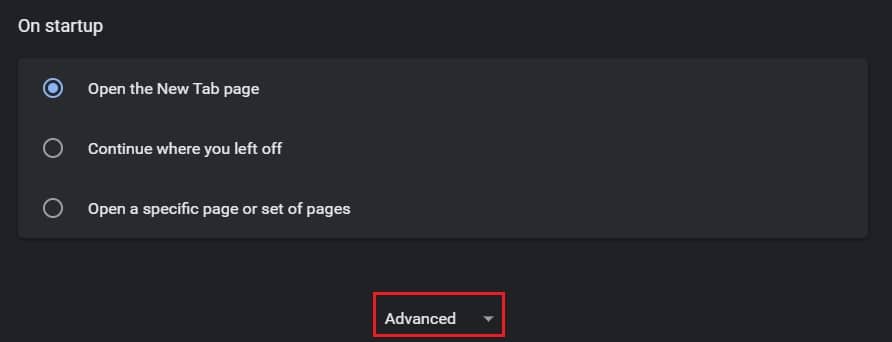
3. 向下滾動到系統設置並禁用“谷歌瀏覽器關閉時繼續運行後台應用程序”選項。
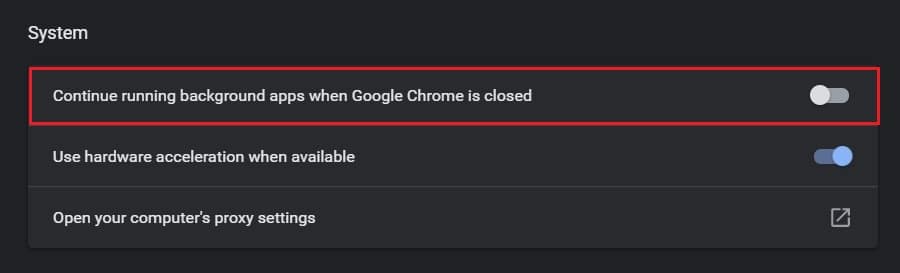
4. 重新打開 Chrome 並查看問題是否已解決。
另請閱讀: 10 種解決谷歌瀏覽器頁面加載緩慢的方法
方法 4:關閉未使用的選項卡和擴展
當 Chrome 中有太多的選項卡和擴展程序同時運行時,它往往會佔用大量 RAM 並導致諸如手頭之類的錯誤。 您可以通過單擊它們旁邊的小十字來關閉選項卡。 以下是在 Chrome 中禁用擴展程序的方法:
1. 在 Chrome 上,點擊右上角的三個點,然後選擇更多工具並點擊“擴展程序”。
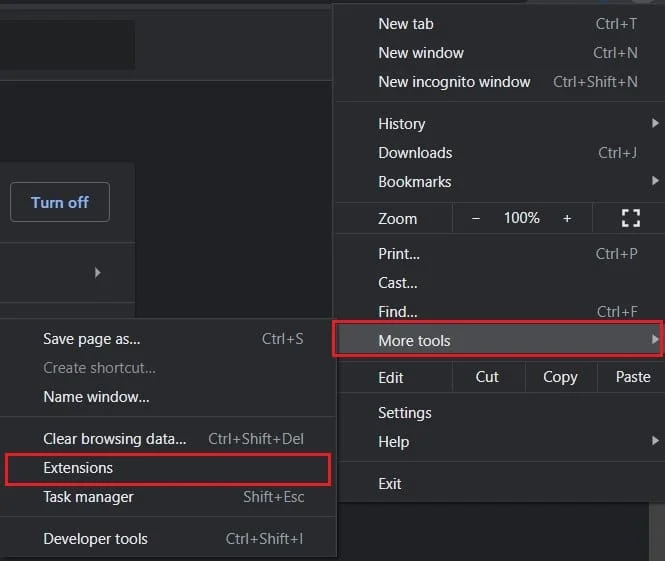
2. 在擴展頁面上,單擊切換開關以暫時禁用消耗過多 RAM 的擴展。 您可以單擊“刪除”按鈕以完全刪除擴展名。
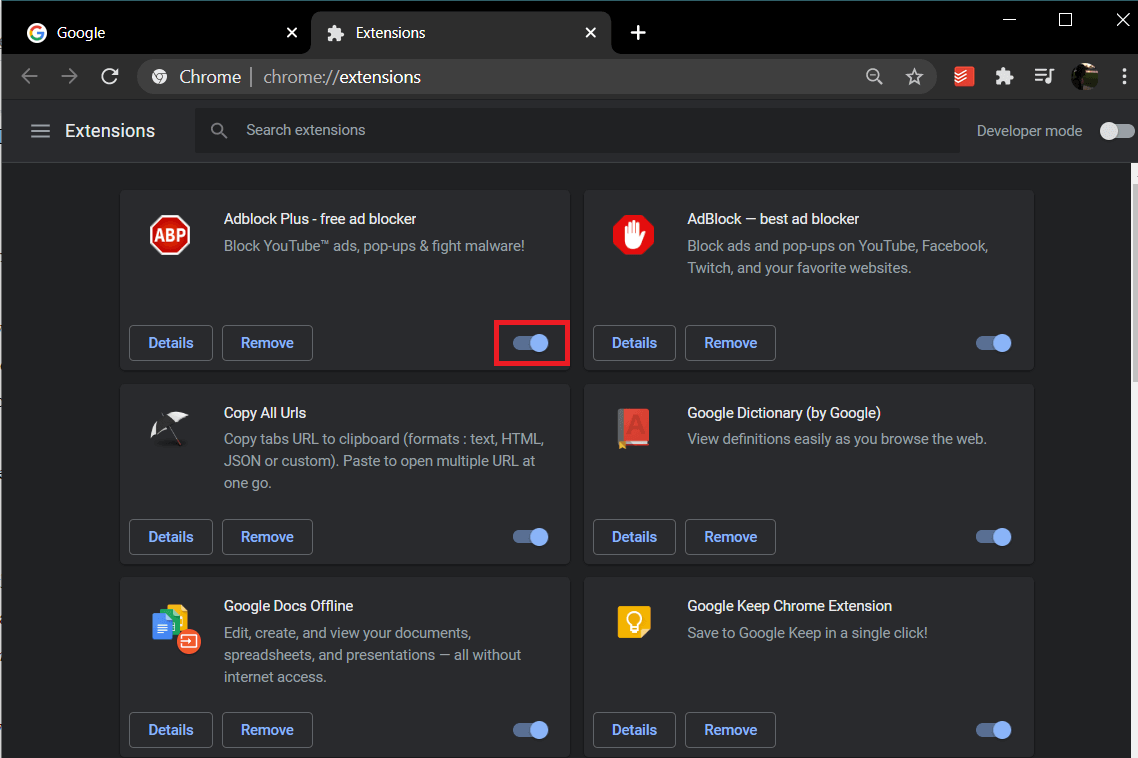
注意:與前一點相反,某些擴展程序可以在不使用時禁用選項卡。 Tab Suspender 和 One Tab 是兩個擴展,它們將禁用未使用的標籤並優化您的 Google Chrome 體驗。
方法 5:重新安裝 Chrome
如果儘管採用了上述所有方法,您仍無法解決 PC 上的多個 Chrome 進程運行問題,那麼是時候重新安裝 Chrome 並重新開始了。 Chrome 的好處是,如果您已使用 Google 帳戶登錄,那麼您的所有數據都將被備份,從而使重新安裝過程安全且萬無一失。
1. 打開 PC 上的控制面板,然後單擊卸載程序。
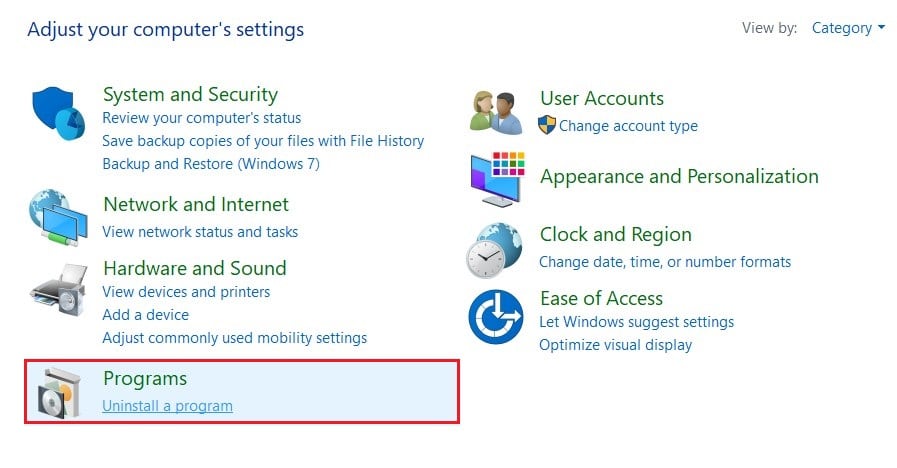
2. 從應用程序列表中,選擇Google Chrome並單擊卸載。
3. 現在通過 Microsoft Edge,導航到 Google Chrome 的安裝頁面。
4.點擊“下載Chrome”下載應用程序並再次運行,查看多進程錯誤是否已解決。
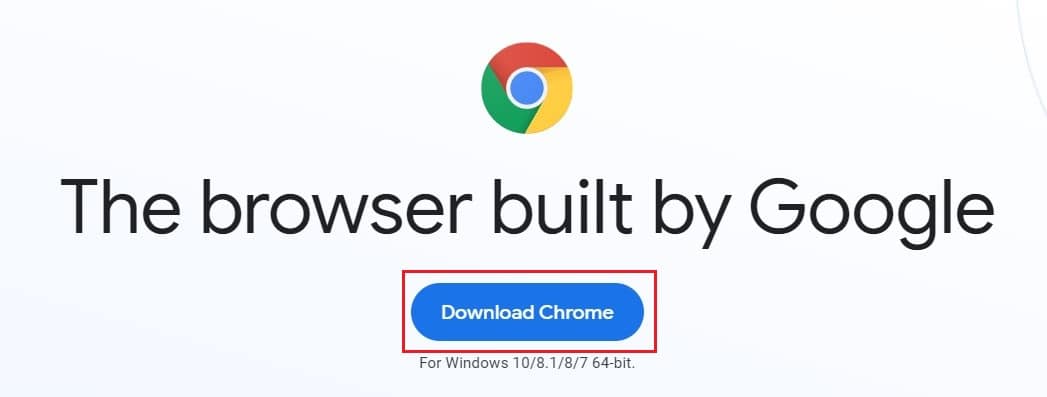
常見問題 (FAQ)
Q1。 如何阻止 Chrome 打開多個進程?
即使在正常關閉後,許多與穀歌瀏覽器相關的進程仍然在後台運行。 要禁用此功能,請打開 Chrome 設置,然後單擊“高級”展開頁面。 向下滾動並在“系統”面板下,禁用後台進程。 所有後台活動都將暫停,只有當前選項卡窗口可以運行。
Q2。 如何在任務管理器中停止多個進程?
要結束在任務管理器中打開的多個 Google Chrome 進程,請訪問 Chrome 中的內置任務管理器。 單擊右上角的三個點,轉到更多工具,然後選擇任務管理器。 此頁面將顯示所有正在運行的選項卡和擴展。 單獨結束所有這些以解決問題。
受到推崇的:
- 修復 Chrome 無法連接到互聯網
- 在 Chrome 上恢復上一個會話的 4 種方法
- 修復 Steam 認為遊戲正在運行問題的 5 種方法
- 如何在 Android 上製作 YouTube 歌曲作為您的鈴聲
Chrome 是市場上最可靠的瀏覽器之一,當它開始出現故障時,它會讓用戶感到非常沮喪。 不過,通過上述步驟,您應該能夠解決問題並恢復無縫瀏覽。
我們希望本指南對您有所幫助,並且您能夠修復 PC 上的多個 Google Chrome 進程運行錯誤。 如果您有任何疑問,請在評論部分記下它們,我們將為您提供幫助。
